802.11无线上网基本方法透视
尽管无线网络在设计初就将易实现性问题放在一个相当的高度,但是客观而言,无线网络的配置对于更多新手来说并不是一件简单的事情。在面对无线网络的通途之时,因为无法正确配置而被拒之门外是相当可惜的。为此,我们将针对几种常见的无线网络应用,为大家介绍基本的配置方法。
IEEE 802.11b无线网络的配置
IEEE 802.11b无线网络以无线路由器(俗称AP)为核心,配合ADSL Modem或者Cable Modem实现宽带网接入,然后利用无线网卡连接客户端,实现本地资源与Internet资源的快速无线共享。由于IEEE 802.11b的连接速度达到11Mbps,而且有效传输范围很大,又具有相当的穿透能力,因此实用价值胜过蓝牙、HomeRF等技术,已经在国内开始流行。
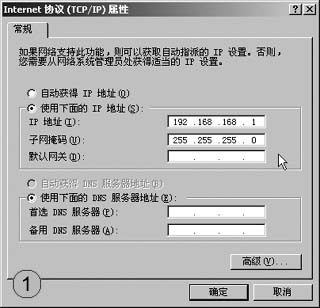
在配置IEEE 802.11b无线网络时,最为关键的步骤便是对无线路由器进行设置。每台无线路由器都有自身固定的IP地址,我们也正是通过对这一IP地址访问来配置无线路由器的各项参数。以AboveCable的1100无线路由器为例,其IP地址为192.168.168.230,当然,不同品牌型号的无线路由器的IP地址不尽相同,因此大家需要参阅厂商的技术资料。为了能够访问无线路由器的IP地址,我们必须使与之连接的网卡处于同一IP网段,在此例中便是将网卡IP指定为192.168.168.1(192.168.168.XXX都可以)(图1)。
打开Web浏览器,在地址栏中打入无线路由器的地址,此时系统会要求输入登录密码。一般而言,该密码可以在产品的说明书上查询到。对于一个新的没有设置过的路由器,会出现设置向导(Setup Wizard)。在Connection Profile Configuration页面,我们可以选定宽带网的类型,一般ADSL选择via PPP over Ethernet,而Cable或者FTTB选择via DHCP。如果ISP需要输入用户名和密码,我们可以在下面的相应位置输入。
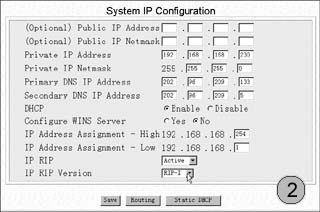
如果你希望无线路由器时刻保持Internet连接,那么请将Timeout设定为“0”,这样即便长时间没有任何网络数据请求时,无线路由器也保证Internet网络连通。当然,这一做法仅仅适用于网络资费无限包月的用户,如果是计时用户的话,千万不能这样做。一旦将Timeout设定为“0”,即便是关机后,只要你的无线路由器没有断电,它依旧连接Internet,并且计费!
随后我们可以自行设定无线路由器的ESSID值,默认为WLAN。所设定的ESSID值必须牢牢记住,它就好比是一道检验密码。所有的无线网卡必须使用相同的ESSID值才能与无线路由器通讯。如果无线路由器还需要连接100/10M有线网络,那么我们还需要进行进一步设置。在主界面选择CONFIGURATION→Advanced→IP/DHCP,出现System IP Configuration 配置界面。此时我们所要做的仅仅是将当DHCP一项设为Enable,一旦用户的有线网卡和无线网卡的TCP/IP属性设置成自动获得IP地址,就能由无线路由器处得到一个IP地址了(图2)。
